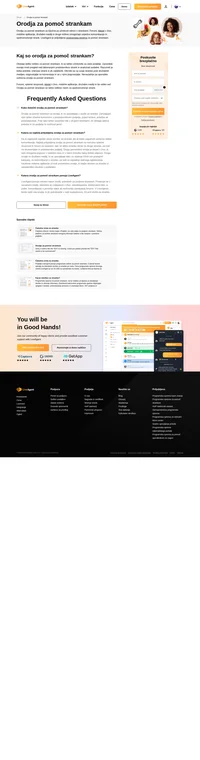Key takeaways
Pros
- Robusten
- Dobro uveljavljen
- Razširljiv
Cons
- Uporabniku ni zelo prijazen
- Strma krivulja učenja
- Laggy
- Posodobitve so lahko dolgotrajne
Začetek uporabe Dynamics 365
Prijava v Dynamics 365 je preprosta. Vse kar morate storiti je, da vnesete svoj e-poštni naslov, potrdite svoj račun in izpolnite zahtevane podatke. Ko to storite, morate počakati nekaj minut, da se vaš račun nastavi.
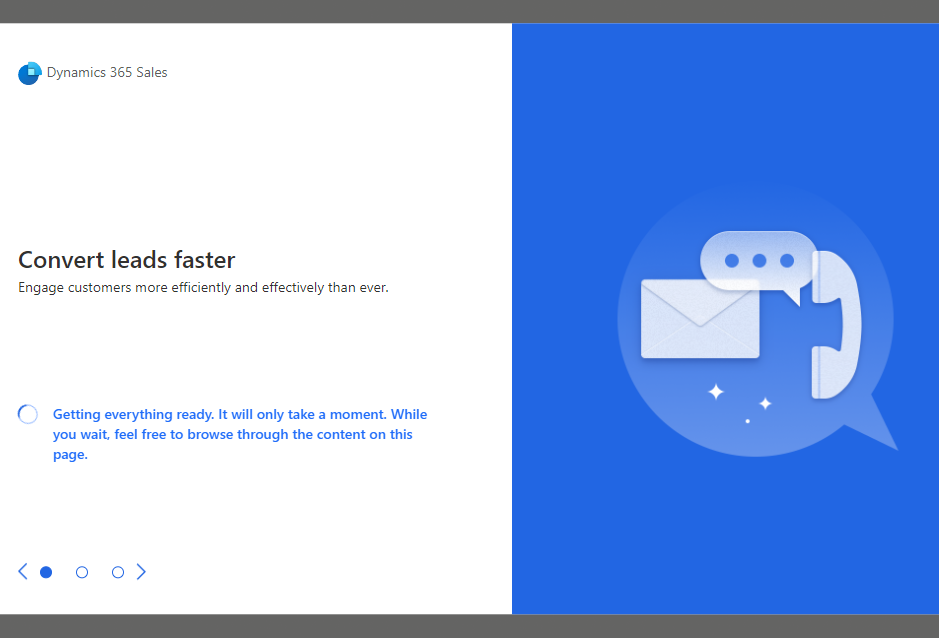
Med čakanjem vam Dynamics 365 ponuja nekaj hitrih nasvetov, kako izkoristiti programsko opremo v celoti.
Ko pripravite svoj račun, si lahko ogledate Nadzorno ploščo, ki prikazuje nekaj vzorčnih informacij, ki vam pokažejo, kako bo videti, ko ga začnete uporabljati.
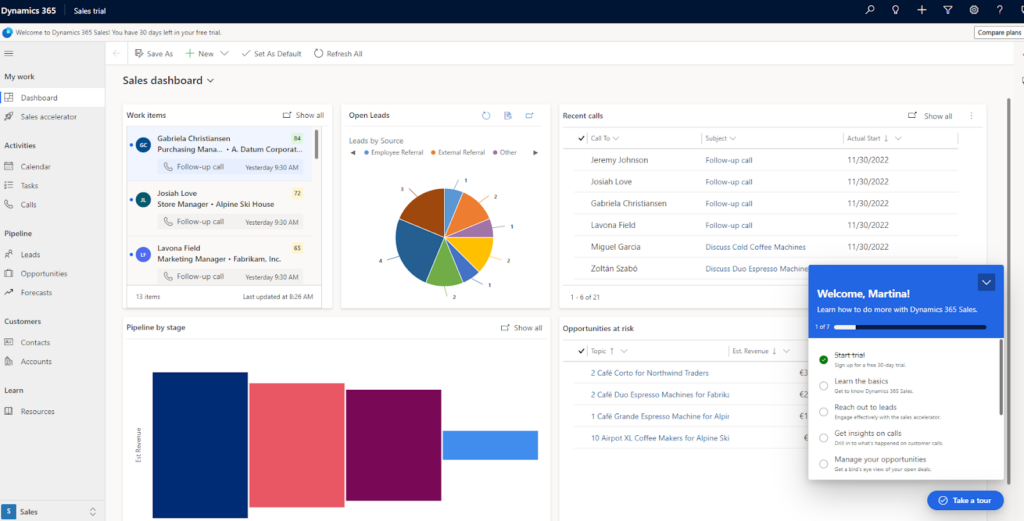
Vendar, kot lahko vidite na zgornjem posnetku zaslona, je naslov te strani »Nadzorna plošča prodaje«. Hitro sem ugotovil, da moram preklopiti na drugo aplikacijo, da začnem ustvarjati bazo znanja, tako da sem po hitrem pogledu na desno stransko ploščo našel vse aplikacije, ki jih ponuja Dynamics 365.
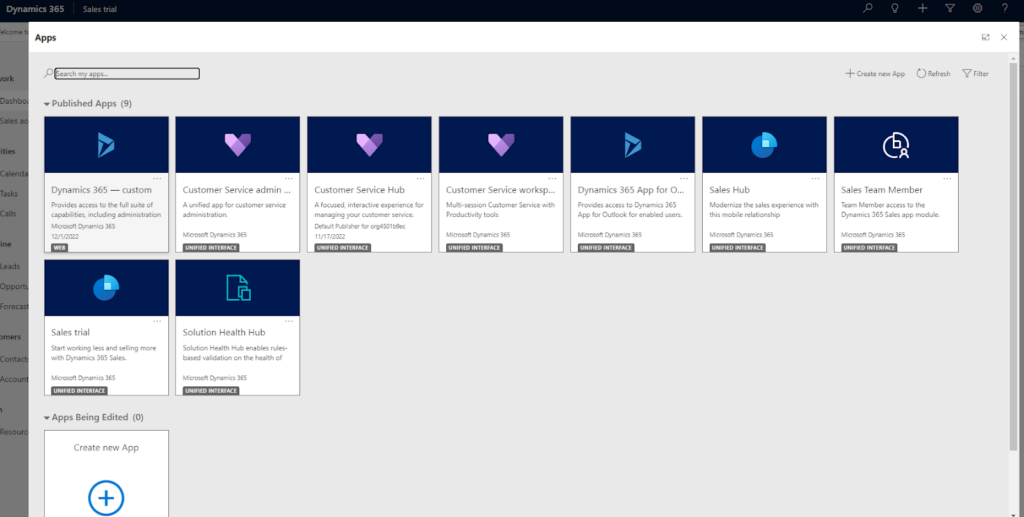
Podporna dokumentacija me je usmerila k aplikaciji Customer Service Hub.

Spet dobite nekaj vzorčnih informacij na nadzorni plošči. Če želite začeti delati na članku baze znanja, pojdite na levo stransko ploščo in kliknite Članki znanja.
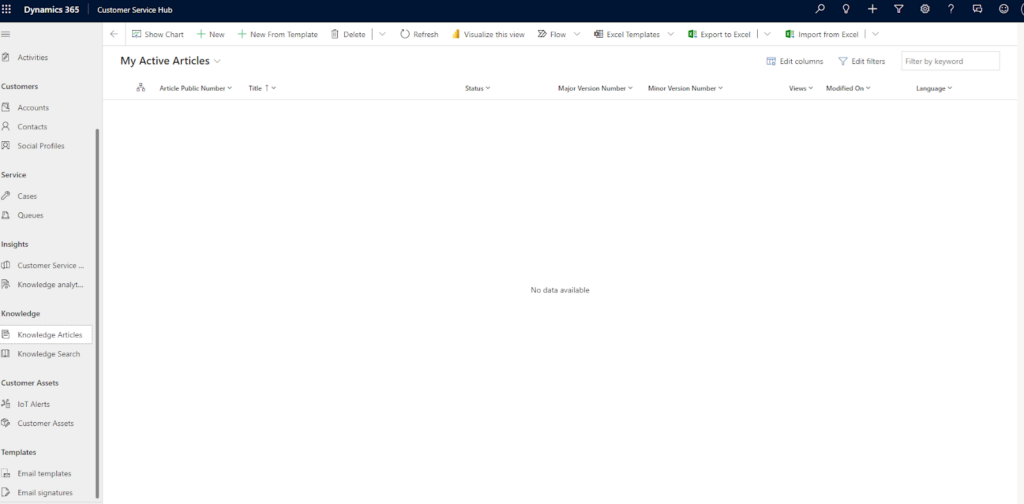
Od tam kliknite + Novo in pripravljeni ste.
Najprej je mojo pozornost pritegnil del nad samim urejevalnikom.
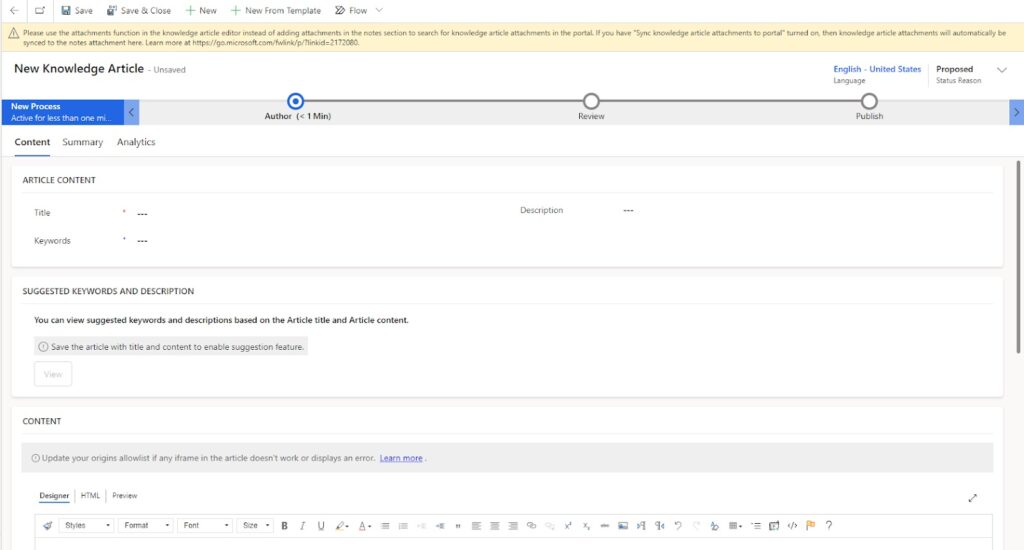
V tem delu lahko članku dodate naslov, opis in ključne besede. Poleg tega si lahko ogledate nekaj predlaganih ključnih besed, ki vam lahko pomagajo pri SEO.
Microsoft je ostal zvest svoji zasnovi, saj me je del Oblikovalnik urednika člankov spominjal na Microsoft Word tako po videzu kot po načinu delovanja. Imate vse osnovne funkcije za pisanje člankov ter dodajanje slik in notranjih povezav. Besedilo lahko nekoliko prilagodite, vendar ni nič posebnega.
Z urejevalnikom vsebine lahko dodate tudi kodo HTML. Ta funkcija daje urejevalniku člankov veliko več svobode.
Ko končate z urejanjem, si lahko ogledate predogled vsebine. Dynamics 365 vam pokaže, kako je videti članek vaše zbirke znanja v več napravah.
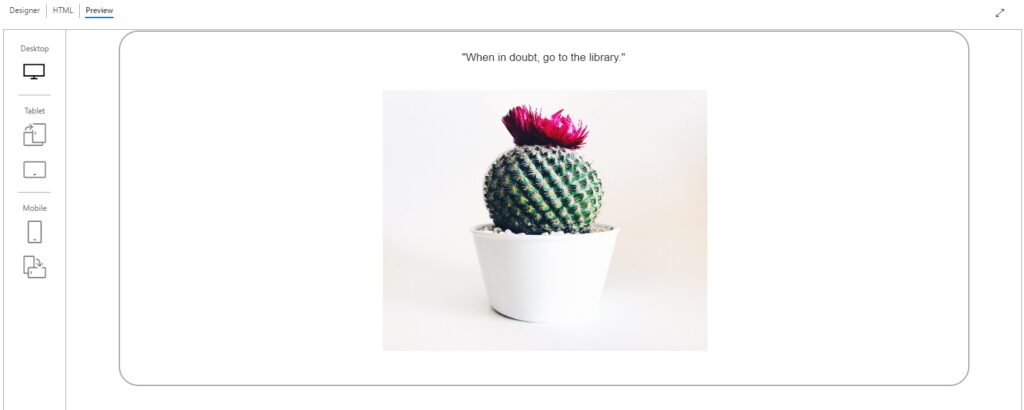
Če ste zadovoljni s svojim delom, lahko kliknete Shrani in nadaljujete na Povzetek.
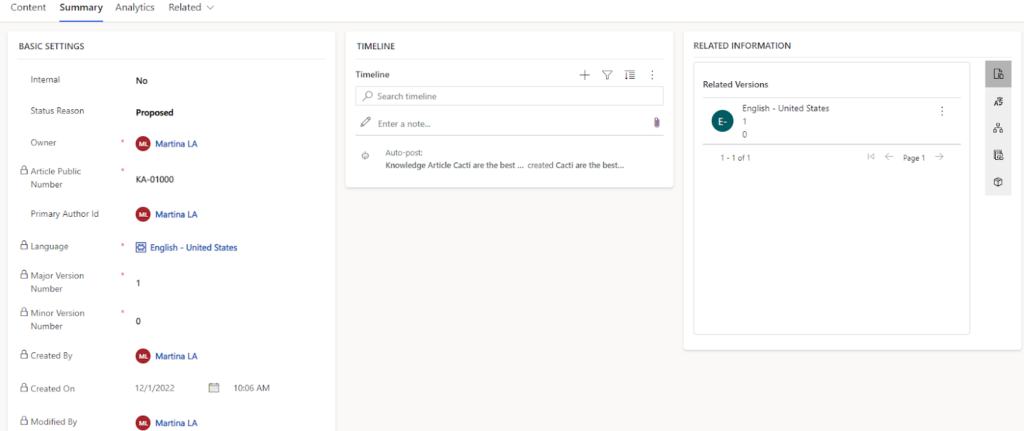
Izpolnite vsa obvezna polja in se pomaknite navzdol, da razporedite čas dviga objave. Lahko nastavite, da je vaš članek pregledan, vendar to ni pogoj. Ko vse to storite, ga lahko posredujete na naslednjo stopnjo.
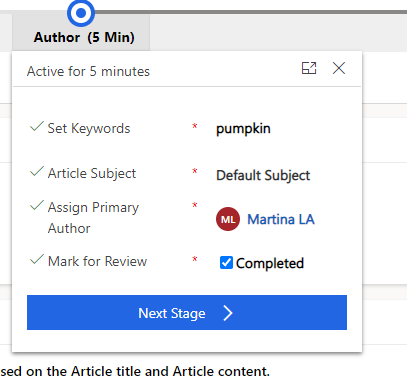
Uporabniška izkušnja in funkcije
Dynamics 365 deluje v Microsoft Edge (po možnosti Edge, ki temelji na Chromiumu), Chrome, Firefox in Safari. Uporabil sem ga v Google Chromu in moram reči, da je bila moja splošna izkušnja, ker nisem imel boljše besede, okorna. Za Microsoftov izdelek sem pričakoval, da bo deloval gladko. Bil sem nekoliko razočaran, ko so se strani nalagale predolgo in je celotna aplikacija nekoliko zaostajala.
Ko pogledate graditelj baze znanja Dynamics 365, vam omogoča marsikaj. Predstavnost lahko vdelate s HTML kar v urejevalniku vsebine.
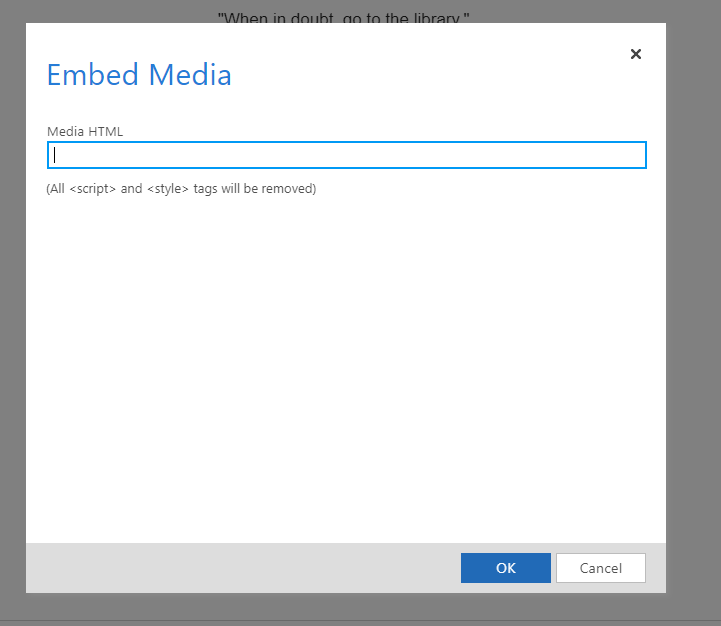
Tudi dodajanje slik je zelo enostavno. To lahko storite z URL-jem spletnega mesta ali naložite sliko neposredno iz računalnika. Prilagodite lahko velikost slike, nastavite poravnavo in cilj, preden jo dodate svoji vsebini ali po njej.
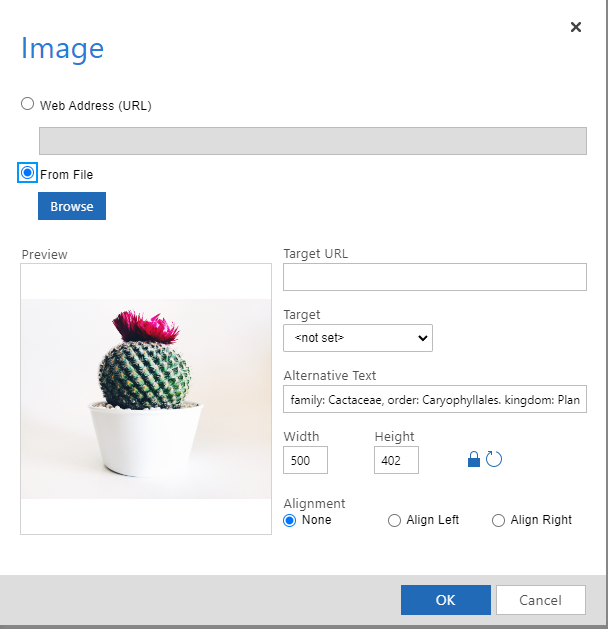
Kar se mi je zdelo koristno, je bila možnost dodajanja alternativnega besedila slikam takoj. Kot nekdo, ki ponavadi pozabi dodati nadomestno besedilo slikam, še posebej cenim to majhno funkcionalnost.
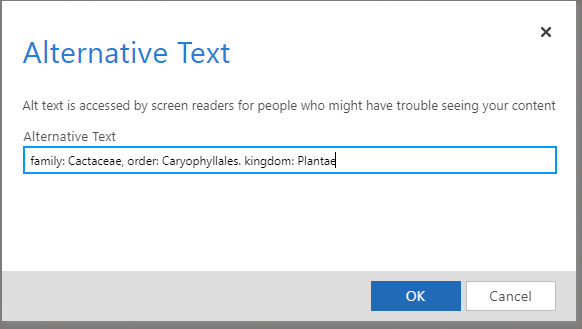
Všeč mi je bila tudi funkcija predogleda, ki vam omogoča, da vidite svoj članek v bazi znanja in kako bo prikazan v osebnem računalniku, tabličnem računalniku in mobilni napravi.
Zdaj pa za manj impresiven del. Postopek objave članka Dynamics 365 me je spomnil na proces, ki temelji na ITIL. Ne razumite me narobe, ti imajo svoj čas in prostor, vendar se mi objava članka za sodelavce ali obiskovalce spletne strani ne zdi tako.
Šel bi tako daleč, da bi ga označil za ne preveč uporabniku prijaznega. Preprosto se lahko zmedete glede tega, na kateri stopnji je članek, kaj se od vas zahteva in kateri so naslednji koraki, ki jih morate narediti, da boste svoje delo opravili.
Kot rečeno, všeč mi je bila možnost načrtovanja. Bil je dostopen, enostaven za nastavitev in kar je najpomembneje, deloval je.
Še ena stvar, ki mi je bila všeč, je, da lahko na stopnji Povzetek dodate povezane informacije, članke, prevode in različice v svoj članek iz zbirke znanja.
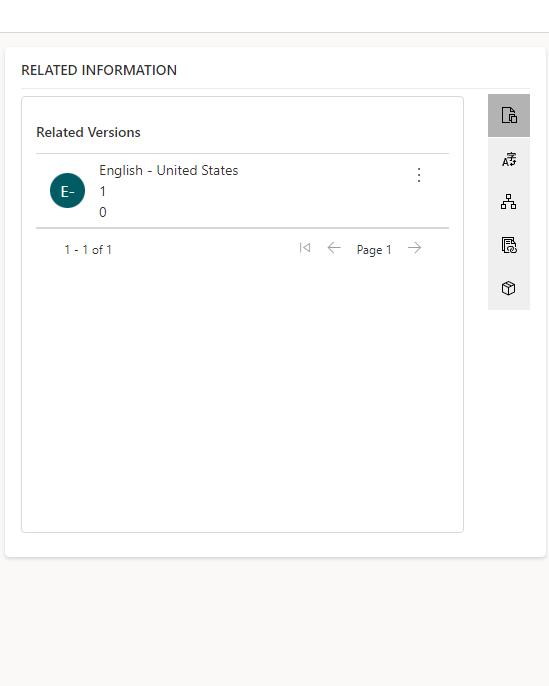
Lahko bi trdili, da bi lahko uporabniški vmesnik naredili nekoliko bolje, in jaz bi se strinjal, vendar je to uporabna funkcionalnost, ki vam lahko prihrani nekaj časa in truda.
Cena
Strokovnjak za pomoč strankam
Za 50 USD na uporabnika na mesec lahko uporabljate funkcije, kot je programska oprema za zbirko znanja, in ustvarite samopostrežni portal, uporabite upravljanje primerov, ki temelji na znanju, ter si ogledate in upravljate poti strank z nadzornimi ploščami in grafikoni.
Podjetje za storitve za stranke
Poleg prej omenjenih funkcij ta paket v vrednosti 95 USD na uporabnika na mesec vključuje orodja za produktivnost, ki jih poganja umetna inteligenca, vpoglede strank, KPI-je, usmerjanje na podlagi čustev in še več.
Terenska služba
Drug paket Dynamics 365 v vrednosti 95 USD na uporabnika na mesec vključuje funkcije, kot so razporejanje virov, ankete, 360-stopinjski pogledi strankinih sredstev in druge.
Oddaljena pomoč
Ta paket v vrednosti 65 USD na uporabnika na mesec vam omogoča sodelovanje z oddaljenimi strokovnjaki v realnem času, uporabo vgrajene analitike, snemanje klicev, spremljanje stanja sredstev in številne druge funkcije, zaradi katerih je uvajanje tehnikov in delavcev na terenu enostavno in učinkovito.
Poleg teh načrtov Dynamics 365 ponuja večplastne pakete podpore strankam. Lahko se zadovoljite z možnostjo brezplačne podpore ali pa se odločite za 9 USD. Če želite v celoti izkoristiti njihove storitve za stranke, se lahko prijavite za načrt po meri. Na podlagi izdelka, ki ga trenutno uporabljate, ekipa Dynamics 365 določi, koliko plačate in katero raven podpore prejmete.
Zaključek
Če povzamem svojo izkušnjo z Dynamics 365, bi rekel, da je dobra, le ne odlična. Ne razumite me narobe, ta programska oprema ima množico funkcij, ki so lahko zelo uporabne na vseh področjih. Vendar pa je zaradi ne preveč uporabniku prijazne postavitve malo otežena navigacija in uporaba vseh funkcij v največji možni meri. Zdelo se mi je, kot da potrebujem strokovno inštruiranje, da se naučim podrobnosti središča za pomoč strankam.
Če imate veliko izkušenj s podobnimi deli programske opreme, se boste po uporabniškem vmesniku verjetno dobro znašli, toda za nekoga, ki ni tako dobro seznanjen s takšnimi sistemi, bo morda malo presenetljivo.
Frequently Asked Questions
Ne morem dostopati do nekaterih entitet zbirke znanja.
Entitete za upravljanje baze znanja KbArticle, KbArticleComment in KbArticleTemplate so zastarele in zato niso dostopne. Če želite nadaljevati svoje delo, pojdite na entiteto KnowledgeArticle.
Pri pretvorbi zahtevkov v članke zbirke znanja se jezik ne ujema.
Ne glede na jezik, ki ste ga nastavili za preostanek svoje baze znanja, ko pretvarjate vstopnice v članke KB, so ti privzeto v angleščini. Prevesti jih boste morali ročno.
Ne morem se prijaviti za Dynamics 365 brez najemnika Microsoft 365
Če nimate najemnika Microsoft 365, morate za prijavo uporabiti neslužbeni e-poštni naslov.

 Български
Български  Čeština
Čeština  Dansk
Dansk  Deutsch
Deutsch  Eesti
Eesti  Español
Español  Français
Français  Ελληνικα
Ελληνικα  Hrvatski
Hrvatski  Italiano
Italiano  Latviešu
Latviešu  Lietuviškai
Lietuviškai  Magyar
Magyar  Nederlands
Nederlands  Norsk bokmål
Norsk bokmål  Polski
Polski  Română
Română  Русский
Русский  Slovenčina
Slovenčina  简体中文
简体中文  Tagalog
Tagalog  Tiếng Việt
Tiếng Việt  العربية
العربية  English
English  Português
Português